

|
Microsoft Excel是Microsoft为使用Windows和Apple Macintosh操作系统的电脑编写的一款电子表格软件。直观的界面、出色的计算功能和图表工具,再加上成功的市场营销,使Excel成为最流行的个人计算机数据处理软件。 我们在使用Excel表格进行办公,如果数据太多的时候,单纯截图的话没办法一次性把数据截完。那么,这种情况,我们该怎么办呢?今天,小编就教各位Excel表格截长图的小技巧,大家一起来学习吧!首先,打开我们的Excel表格,输入一些数据,如图所示: 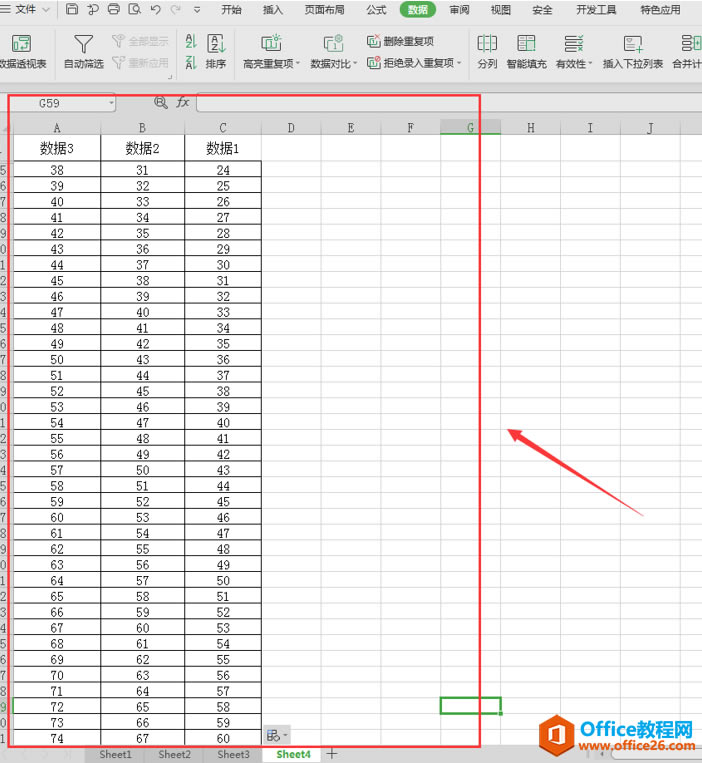 ? ?然后,选中我们需要进行截图的数据,按组合键“Ctrl+C”进行复制: 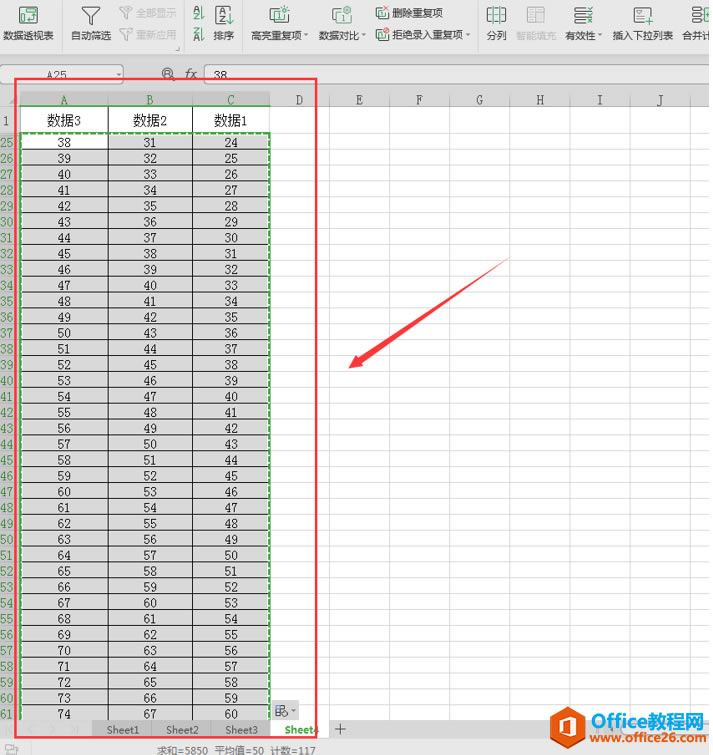 ? ?选中菜单栏左边的【文件】的倒三角符号,选择【编辑】功能: 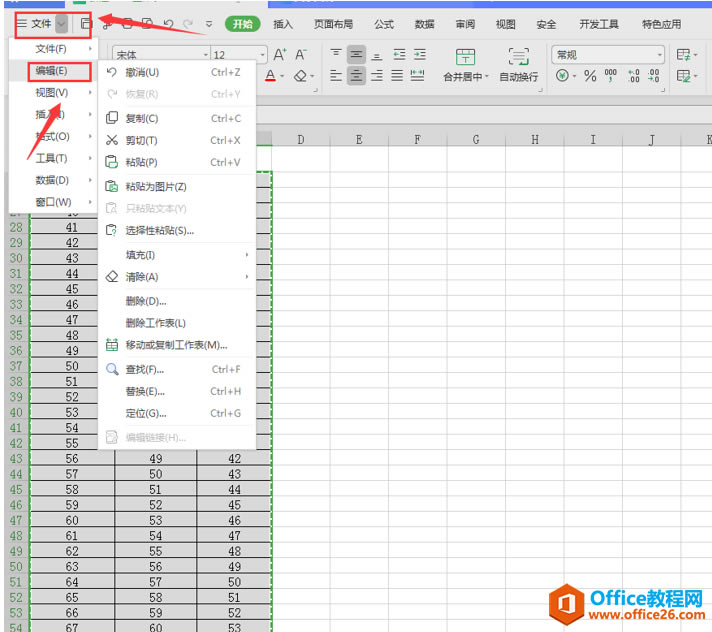 ? ?最后,我们在右边选项栏中选择【粘贴为图片】即可: 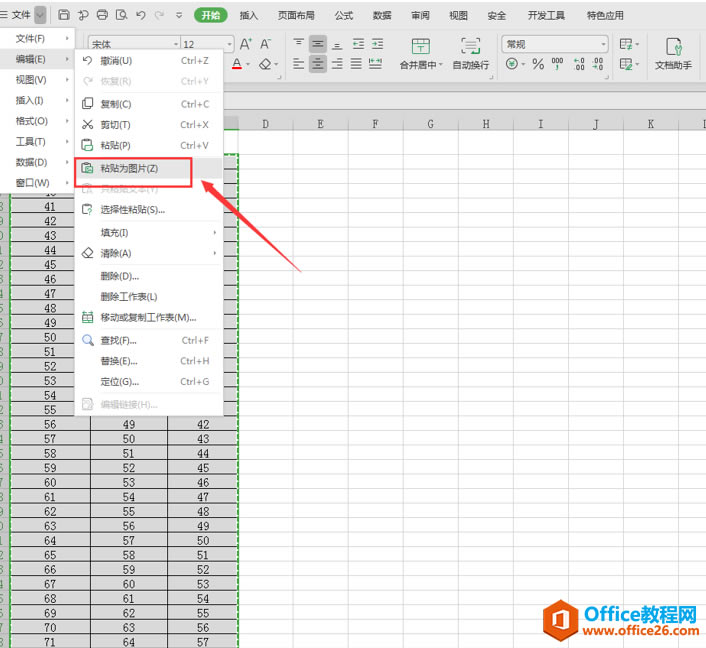 ? ?这样,Excel表格的长截图就完成了。长截图会与源数据位置重合,我们可以任意拉动图片: 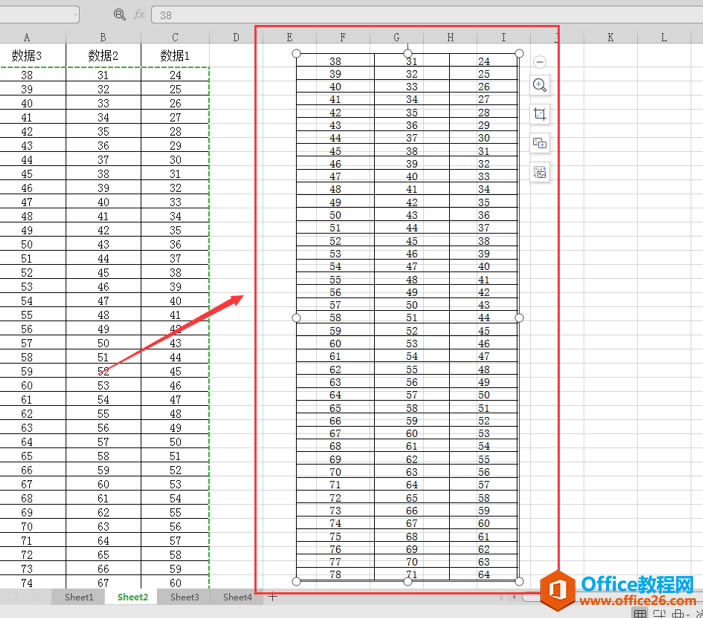 Excel表格进行办公,如果数据太多的时候,单纯截图的话没办法一次性把数据截完。那么,这种情况,我们该怎么办呢?今天,小编就教各位Excel表格截长图的小技巧,大家一起来学习吧! Excel整体界面趋于平面化,显得清新简洁。流畅的动画和平滑的过渡,带来不同以往的使用体验。 |
温馨提示:喜欢本站的话,请收藏一下本站!